
รหัสผ่านทั้งหมด โดยเฉพาะอย่างยิ่งรหัสผ่านที่ซับซ้อน มักถูกลืมเรา. บางครั้งมันเกิดขึ้นที่เราเขียนความหมายของพวกเขาลงในกระดาษเท่านั้นซึ่งในไม่ช้าก็หายไป โดยทั่วไปสถานการณ์เป็นเรื่องปกติ มือใหม่บางครั้งกลัวว่าไม่สามารถเข้าสู่ระบบด้วยรหัสผ่านที่ลืมได้ พวกเขาไม่รู้ว่าต้องทำอย่างไรในกรณีเช่นนี้ อย่างเป็นทางการ คุณไม่สามารถเข้าสู่ระบบโดยไม่มีรหัสผ่าน (หากมีการตั้งค่าและเปิดใช้งาน) แต่สถานการณ์นี้ยังสามารถแก้ไขได้ คุณจะได้เรียนรู้จากบทความของเราได้อย่างไร แล้วจะลบรหัสผ่านออกจาก Windows 7 ได้อย่างไร?

ในระบบปฏิบัติการ Windows รุ่นที่เจ็ดอย่างไรก็ตาม เช่นเดียวกับใน XP SAM จะใช้เก็บคีย์และชื่อผู้ใช้ ข้อมูลทั้งหมดที่อยู่ในนั้นได้รับการปกป้องอย่างน่าเชื่อถือจากการแฮ็ค ดังนั้นเพื่อค้นหารหัสผ่านที่ลืม คุณจะต้องใช้เวลาและความพยายามอย่างมาก อย่างไรก็ตาม มีวิธีที่ง่ายกว่าในการแฮ็ก และสาระสำคัญหลักของพวกเขาคือการรีเซ็ตรหัสผ่านและแทนที่ค่าด้วยค่าใหม่ นั่นคือ คุณจะไม่สามารถเปิดเผยข้อมูลเก่าเกี่ยวกับผู้ใช้ "ผู้ดูแลระบบ" หรือ "ผู้ใช้ทั่วไป" ได้ แต่คุณจะสามารถเข้าสู่คอมพิวเตอร์ได้หลังจากการรีเซ็ตครั้งแรก ในการทำเช่นนี้ คุณจะต้องใช้หลายโปรแกรม ซึ่งเราจะบอกคุณในภายหลัง
เป็นที่น่าสังเกตว่าเมื่อระบบปฏิบัติการกำลังทำงาน คุณคุณจะไม่สามารถ "เจาะ" เข้าไปในที่เก็บรหัสผ่านและเปลี่ยนแปลงข้อมูลใดๆ ที่นั่นได้ นั่นคือเหตุผลที่ต้องโหลดโปรแกรมสำหรับรีเซ็ตคีย์จากคอมพิวเตอร์เครื่องอื่นไปยังดิสก์ DVD / CD หรือ USB แฟลชไดรฟ์
โปรแกรมที่มีชื่อเสียงที่สุดได้รับการออกแบบในการรีเซ็ตรหัสผ่านในคอมพิวเตอร์ที่มีระบบปฏิบัติการ Windows คือตัวแก้ไข Registry ออฟไลน์ NT และรหัสผ่าน ยูทิลิตีนี้สามารถทำงานร่วมกับระบบปฏิบัติการเกือบทั้งหมด นี่คือ XP, Vista และ Windows 7

ก่อนลบรหัสผ่าน Windows 7 คุณคุณต้องมีสิทธิ์เข้าถึงคอมพิวเตอร์เครื่องอื่นที่ไม่ได้ใช้คีย์ความปลอดภัยหรือคุณทราบถึงค่าของคอมพิวเตอร์เหล่านั้น มันคือแล็ปท็อปหรือยูนิตระบบที่อยู่กับที่ ไม่สำคัญ สิ่งสำคัญคือเขาสามารถเข้าถึงอินเทอร์เน็ตได้ ดังนั้นเราจึงไปที่เวิลด์ไวด์เว็บและป้อนคีย์ในเครื่องมือค้นหา (เช่น ดาวน์โหลดตัวแก้ไข NT Registry และรหัสผ่าน) ดาวน์โหลดโปรแกรมและบันทึกโปรแกรมติดตั้ง exe ลงในแฟลชไดรฟ์ USB หรือดิสก์ หลังจากที่คุณเบิร์นอิมเมจลงดิสก์แล้ว คุณสามารถเริ่มรีเซ็ตรหัสผ่านของคุณได้ น่าเสียดายที่โปรแกรมนี้ไม่มีอินเทอร์เฟซแบบกราฟิก แต่ก็ไม่ยากที่จะเข้าใจว่ามันทำงานอย่างไร

บูตจากสื่อแบบถอดได้ของโปรแกรมและเลือกหมายเลขของพาร์ติชันที่ติดตั้งระบบปฏิบัติการของคุณ หากเกิดข้อผิดพลาด คุณจะต้องเริ่มคอมพิวเตอร์ใหม่อีกครั้ง ถัดไป โปรแกรมจะขอให้คุณระบุพาธไปยังโฟลเดอร์ที่มีไฟล์จัดเก็บคีย์ (นั่นคือ ไปยังระบบ SAM) บรรทัดแบบนี้ควรปรากฏที่นี่: X: / Windows / System32 / config. นี่คือเส้นทางไปยังไฟล์รหัสผ่าน หากบรรทัดไม่สมบูรณ์ ให้กรอกด้วยอักขระที่เหมาะสม ตอนนี้เลือกรายการที่เรียกว่าการรีเซ็ตรหัสผ่าน (เป็นรายการแรกในรายการ)
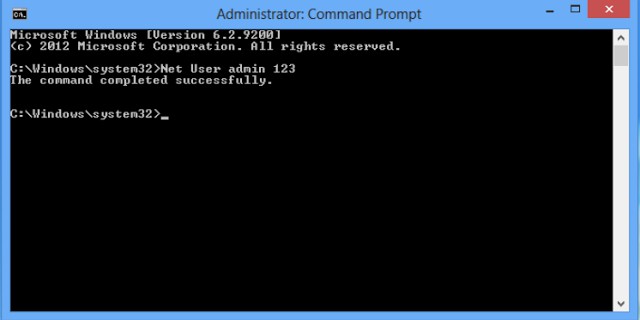
จากนั้นทุกอย่างจะเป็นเรื่องง่ายหลังจากรีเซ็ตรหัสผ่านแล้ว ให้เลือกแก้ไขข้อมูลผู้ใช้และรหัสผ่าน เขายังเป็นคนแรกในรายการ ตอนนี้คุณต้องป้อนชื่อผู้ใช้หรือตัวระบุในรูปแบบ 0xabcd ตัวเลข 4 หลักสุดท้ายคือ RID ที่แสดงในคอลัมน์ I มันจะเป็นประโยชน์กับเราในกรณีที่ชื่อผู้ใช้ (ผู้ใช้) แสดงไม่ถูกต้องหรือไม่สามารถป้อนได้อย่างถูกต้อง
ตอนนี้คลิกที่รายการ 1 - รีเซ็ตรหัสผ่าน คุณยังสามารถเปลี่ยนมันได้ ในการดำเนินการนี้ ให้เลือกส่วนที่ 2 "เปลี่ยนรหัสผ่าน" จากนั้นกดปุ่ม "!" และปุ่ม Enter การดำเนินการนี้จะออกจากโหมดแก้ไข

ในการลบรหัสผ่านผู้ดูแลระบบ Windows 7จากนั้นป้อนอักขระ "q" กด Enter จากนั้น "y" และปุ่ม Enter แค่นั้นแหละ - รหัสผ่านเกือบถูกรีเซ็ตแล้ว หากต้องการออก ให้ป้อน "n" แล้วนำแฟลชไดรฟ์หรือดิสก์ออกจากไดรฟ์ ถัดไป ดำเนินการ Alt + Ctrl + Del - ด้วยคำสั่งนี้ คุณจะรีสตาร์ทคอมพิวเตอร์ แค่นั้นแหละ - รีเซ็ตรหัสผ่านบัญชี Windows 7 สำเร็จแล้ว! ในเวลานี้ งานทั้งหมดนี้จะใช้เวลาไม่เกิน 1 ชั่วโมงพร้อมกับการดาวน์โหลดและติดตั้งโปรแกรม
ไม่มีความเสี่ยงในการรีเซ็ตรหัสผ่านแม้ว่าคุณจะใช้วิธีนี้เป็นครั้งแรก ไฟล์ โฟลเดอร์ และข้อมูลหลังจากนั้นจะไม่หายไป เช่น เมื่อถอนการติดตั้งระบบปฏิบัติการจากไดรฟ์ C หลังจากรีเซ็ตรหัสผ่าน คุณจะเห็นเดสก์ท็อปที่คุ้นเคยพร้อมทางลัดที่บันทึกไว้ทั้งหมด กล่าวคือ การสัมผัสลำไส้ของระบบ (ไฟล์คีย์ SAM) แม้จะกระทำโดยสัญชาตญาณ คุณจะไม่เป็นอันตรายต่อคอมพิวเตอร์ของคุณ ทุกอย่างง่ายมากและปลอดภัย
นี่เป็นอีกตัวเลือกหนึ่งในการรีเซ็ตรหัสผ่านของคุณบนระบบปฏิบัติการ "Windows 7" ในการทำเช่นนี้ คุณจะต้องเตรียมดิสก์การติดตั้งกับ Windows ไว้ล่วงหน้า ในกรณีนี้ คุณจะเปิดใช้งานบัญชีผู้ดูแลระบบที่ซ่อนอยู่โดยแก้ไขรีจิสทรีจากสภาพแวดล้อมการติดตั้งระบบปฏิบัติการ ในอนาคต คุณสามารถเข้าสู่ระบบโดยใช้บัญชีนี้ และแก้ไขข้อมูลเกี่ยวกับรหัสผ่านของบัญชีใดๆ ที่ลงทะเบียนบนคอมพิวเตอร์เครื่องนี้ได้ตลอดเวลา วิธีนี้จะช่วยคุณประหยัดเวลาได้มาก โดยค่าเริ่มต้น "ผู้ดูแลระบบ" ไม่มีรหัสผ่านที่ลงทะเบียนไว้ ซึ่งจะเล่นในมือเท่านั้น
สิ่งที่คุณต้องมีก็คือแผ่นดิสก์การติดตั้งระบบปฏิบัติการดั้งเดิม จากนั้นเราจะบูตและกู้คืน / รีเซ็ตการป้องกันในระบบ SAM
แล้วจะลบรหัสผ่านออกจาก Windows 7 ได้อย่างไร?ในการทำเช่นนี้ เราต้องบูตจากดิสก์การติดตั้งแล้วกดคีย์ผสม Shift + F10 สิ่งนี้จะเรียกใช้บรรทัดคำสั่ง ที่นี่คุณต้องป้อนค่า "regedit" และกดปุ่ม Enter
หลังจากที่ตัวแก้ไขรีจิสทรีเริ่มทำงาน คุณคุณต้องไปที่ส่วน HKEY_LOCAL_MACHINE เมื่อต้องการทำสิ่งนี้ให้เลือก "ไฟล์" - "โหลดบุช ... .." ในดิสก์การติดตั้งเวอร์ชันภาษาอังกฤษจะมีลักษณะดังนี้: ไฟล์ - โหลดไฮฟ์ ... ตอนนี้เปิดไฟล์ SAM มันอยู่ในโฟลเดอร์ที่ / Windows / System32 / config (นั่นคือที่ติดตั้งระบบปฏิบัติการ) เมื่อคุณเปิด SAM คอมพิวเตอร์จะแจ้งให้คุณทราบถึงค่าสำหรับไฮฟ์ที่จะโหลด ที่นี่คุณสามารถพิมพ์สัญลักษณ์และปุ่มต่างๆ ร่วมกันได้

หลังจากนั้นเลือกส่วนที่อยู่บนที่อยู่ KEY_LOCAL_MACHINE / ชื่อกลุ่ม / SAM / โดเมน / ผู้ใช้บัญชี / 000001F4 ในกรณีนี้ ให้ดับเบิลคลิกเมาส์ขวาบนปุ่ม F ตัวแก้ไขจะปรากฏขึ้นบนหน้าจอซึ่งคุณจะต้องไปที่หมายเลข I ของบรรทัด 038 (นี่คือหมายเลข 11) ค่านี้ต้องเปลี่ยนเป็น 10 ห้ามเปลี่ยนแปลงข้อมูลอีกต่อไป ไม่สามารถเพิ่มหรือลบหมายเลขอื่นได้ หากต้องการปิดใช้งานรหัสผ่านใน Windows 7 ให้เลือกกลุ่ม "HKEY_LOCAL_MACHINE / ชื่อกลุ่ม" ถัดไป จากนั้นเลือก "ไฟล์" - "ยกเลิกการโหลดไฮฟ์" จากเมนู ใน Windows เวอร์ชันภาษาอังกฤษ ให้เลือก ไฟล์ - ยกเลิกการโหลดไฮฟ์ ตอนนี้ให้ยืนยันการยกเลิกการโหลดกลุ่มและรีสตาร์ทเครื่องคอมพิวเตอร์ของคุณ ก่อนอื่นคุณต้องลบดิสก์การติดตั้งออก
แต่นั่นไม่ใช่ทั้งหมด ในการรีเซ็ตรหัสผ่าน Windows 7 ของคุณ ให้ทำตามขั้นตอนเพิ่มเติม:
เป็นที่น่าสังเกตว่าที่นี่คุณสามารถเปลี่ยนรหัสได้ไม่เพียง แต่สำหรับบัญชีผู้ดูแลระบบเท่านั้น แต่ยังสำหรับบัญชีอื่นด้วย
นี่อาจเป็นวิธีที่ยากที่สุดในการล้างข้อมูลคีย์จากไฟล์ SAM และความซับซ้อนและอันตรายทั้งหมดอยู่ในความจริงที่ว่าที่นี่เราจะจัดการกับการแทนที่ไฟล์ระบบ

อย่างที่ทราบกันดีอยู่แล้วว่า Windows แต่ละเครื่องได้ติดตั้งไว้แล้วคุณสมบัติ Sticky Keys เริ่มต้น ไม่ช้าก็เร็ว ทุกคนจะพบเจอ - หากคุณกดปุ่ม Shift บนแป้นพิมพ์ห้าหรือแปดครั้งขึ้นไป เสียงที่สั้น แต่น่ารังเกียจมากจะดังขึ้นจากลำโพง และหน้าต่างเล็ก ๆ จะปรากฏขึ้นบนหน้าจอ
หน้าต่างนี้เป็นของโปรแกรมเสริมsethc.exe. หลังเป็นพื้นฐานของไดเร็กทอรีระบบปฏิบัติการ นอกจากนี้ยังเปิดขึ้นบนหน้าจอต้อนรับ กล่าวคือเมื่อคุณได้รับแจ้งให้เลือกบัญชีผู้ใช้และป้อนรหัสผ่าน คุณสามารถแทนที่โปรแกรมที่ไม่มีประโยชน์นี้ด้วยสิ่งที่น่าสนใจกว่า เช่น cmd.exe (บรรทัดคำสั่ง) โดยปกติจะไม่ปรากฏขึ้นทุกครั้งที่คุณเริ่ม แต่ถ้าคุณบูตจากดิสก์การติดตั้งและกดคีย์ผสม Shift + F10
คุณต้องเริ่มรีเซ็ตรหัสผ่านโดยระบุตัวอักษรของไดรฟ์ที่ติดตั้งระบบปฏิบัติการ ในการดำเนินการนี้ เพียงป้อนค่า “dir. C: "และดูเนื้อหาของส่วนรูท
จากนั้นคัดลอกไฟล์ sethc.exe ต้นฉบับไปยังรูทของโฟลเดอร์ดิสก์ และแทนที่ไฟล์ที่สองด้วย cmd.exe
จากนั้นรีสตาร์ทคอมพิวเตอร์และกดปุ่ม Shift หลาย ๆ ครั้ง (จนกว่าบรรทัดคำสั่งจะปรากฏบนหน้าจอ) ป้อนชื่อผู้ใช้และรหัสผ่านใหม่ดังนี้: ชื่อผู้ใช้สุทธิชื่อผู้ใช้รหัสผ่านใหม่ ตัวอย่างตัวอย่าง: ผู้ดูแลระบบผู้ใช้เน็ต 12345
ค่าอาจแตกต่างกันอย่างไรก็ตาม "ผู้ใช้เน็ต"ซึ่งอยู่ที่ต้นบรรทัดยังคงไม่เปลี่ยนแปลง นอกจากนี้ เมื่อป้อนรหัสผ่าน คุณไม่สามารถเว้นวรรคได้ และชื่อผู้ใช้จะต้องสอดคล้องกับความเป็นจริงอย่างเคร่งครัด หากเป็นผู้ดูแลระบบ แสดงว่าเป็นผู้ดูแลระบบ หากเป็นแขกหลังจาก "ผู้ใช้เน็ต" ค่า "แขก" จะถูกป้อนใน Cyrillic เป็นต้น
อัลกอริธึมการรีเซ็ตรหัสผ่านที่คล้ายกันสามารถทำได้สังเกตในระบบปฏิบัติการ Windows-XP ดังนั้น แม้ว่าคุณจะคุ้นเคยกับ "เซเว่น" เมื่อไม่นานนี้ แต่หากรู้จัก XP แล้ว คุณจะทำงานกับระบบปฏิบัติการนี้ได้ง่ายมาก
ฉันจะดูรหัสผ่าน Windows 7 ได้อย่างไร น่าเสียดายที่มันเป็นไปไม่ได้ที่จะทำเช่นนี้ คุณเพียงแค่ต้องรีเซ็ตและตั้งค่าใหม่

แค่นั้นแหละ - ตอนนี้คุณสามารถเข้าสู่ระบบได้อย่างง่ายดาย จากนั้นคุณสามารถรีเซ็ตหรือเปลี่ยนค่าเหล่านี้ได้ตามดุลยพินิจของคุณ
วิธีที่เร็วและง่ายที่สุดในการรีเซ็ตรหัสผ่านเป็นวิธีแรกในการตัดสินอย่างเป็นกลาง อย่างไรก็ตาม นี่ไม่ได้หมายความว่าอีกสองคนที่เหลือจะไม่ได้ผล
ดังนั้นเราจึงพบวิธีลบรหัสผ่านออกจาก Windows 7 เลือกวิธีใดวิธีหนึ่งจากสามวิธีข้างต้นและรีเซ็ตรหัสผ่านได้ทุกเมื่อในเวลาไม่กี่นาที ขอให้โชคดี!


























